Glossary 1
Uniscan C500
Color scanner
操作手册
Glossary 1
注册商标
IBM PC/AT 为International Business Machines Corporation 的注册
商标、MS-Windows, Windows, 及MS-DOS 为Microsoft Corporation
的注册商标、Photoshop为 Adobe Systems Incorporated公司的注册
商标
版权
Copyright 2003 本手册
任何部分不得以任
何形式或任何方式复制或转移,无论以电子、机械方式(包括复印或
笔记) ,也不论目的为何。
重要的注意事项
♦ 请详阅所有的使用手册。
♦ 请保管好您的使用手册,以备日后参阅之用。
♦ 请遵照产品上的标示及注意事项。
♦ 如须更换零件时,请维修人员务必更换符合防火、防电击、及预防各
种危险等符合安全标准的零件。.
♦ 使用本产品时,请远离水源及潮湿的环境。
♦ 请勿任意拆开本机器外壳或是内部封闭的组件,如此可能带来触电及
其它的危险。
♦ 本机器适合输入 12 伏特的直流电源。
♦ 请勿将扫描仪放置于不平或倾斜的表面,如此可能对产品造成损害。
♦ 根据 IEC 7041:1982,操作本机时,环境噪音程度应小于或等于 45分
贝。
♦ 本产品只能使用标示于铭板上电源类型,才能正常的操作。
扫描仪外观图
前部外观图
文件盖
光学玻璃上的塑料盖,可举起或放下以压住文件。请时常保持清洁以达
较佳的扫描效果。
光学玻璃
为一光滑的玻璃平面,用来放置文件以供扫描。
.扫描,复制,电子邮件及存盘按键
后部外观图
电源线接头
在此插入电源转换器。
4-Pin USB 接口
扫描仪背光板插座
此插孔用于插上扫描仪光罩背后的连线
前方面板按键的功能
本扫描仪的特色之一为前方面板的四个按键。这四个按键从左至右分
别是扫描、复制、电子邮件及存盘键。.
按下相关的面板按键即可将扫描的图像传到电子邮件、文字识别软件
(OCR)或将图像打印出来,使您的打印机也能发挥像复印机一样的功
能。
扫描–按此按钮可开始将扫描仪内的图像扫描至图像编
辑应用程序、将扫描仪内的文件扫描至文字编辑应用程
序、或将图像扫描至 Microsoft Excel。
复制–按下此键,直接将待扫描的文件打印出来。
电子邮件–按此按钮可将图像扫描至电子邮件应用程
序。
存盘–按此按钮可将图像存在【My Pictures】文件夹
里。
入门手册
本手册由安装开始逐步引导您,使用Windows 98 SE、WindowsMe Windows
2000 或Windows XP 来扫描您的第一份文件
安装
只需要花您几分钟时间,就能安装好扫描仪。
您马上就能开始扫描照片及复印文件。
有关安装,您将需要:
>一台具有 CD-ROM 光驱和 USB 接口的个人计算机。
>您要扫的照片或文件。
步骤 1: 检查扫描仪零件
Uniscan C500扫描仪
USB 连线
扫描仪软件CD
电源变压器和电源线
步骤 2: 安装扫描仪驱动程序
将扫描仪驱动程序光盘放入CD-ROM,通常情况下,您的屏幕会自通弹出如下的界
面。如果没有弹出界面,则您可以通过打开光盘内容并双击Autorun.exe文件启
动安装界面。
请单击“扫描仪驱动程序”按钮(如下图)
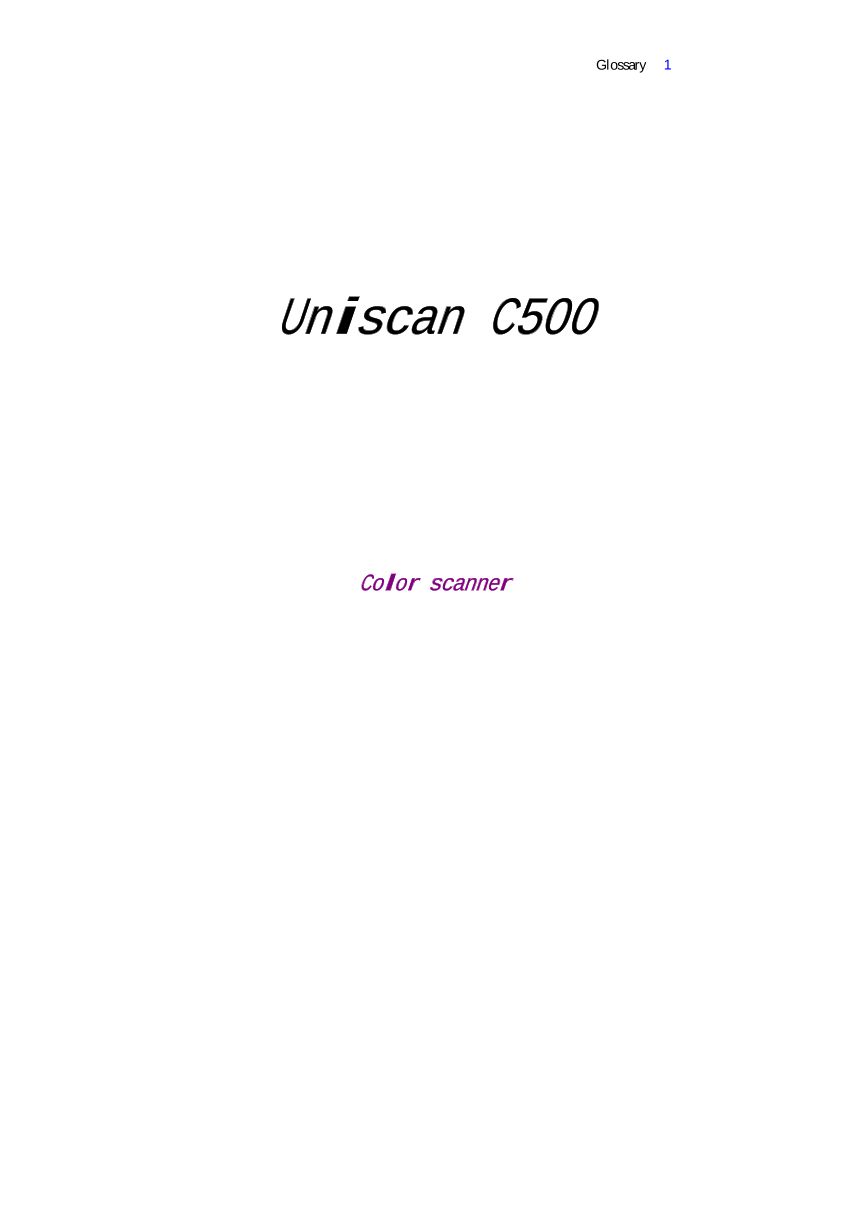

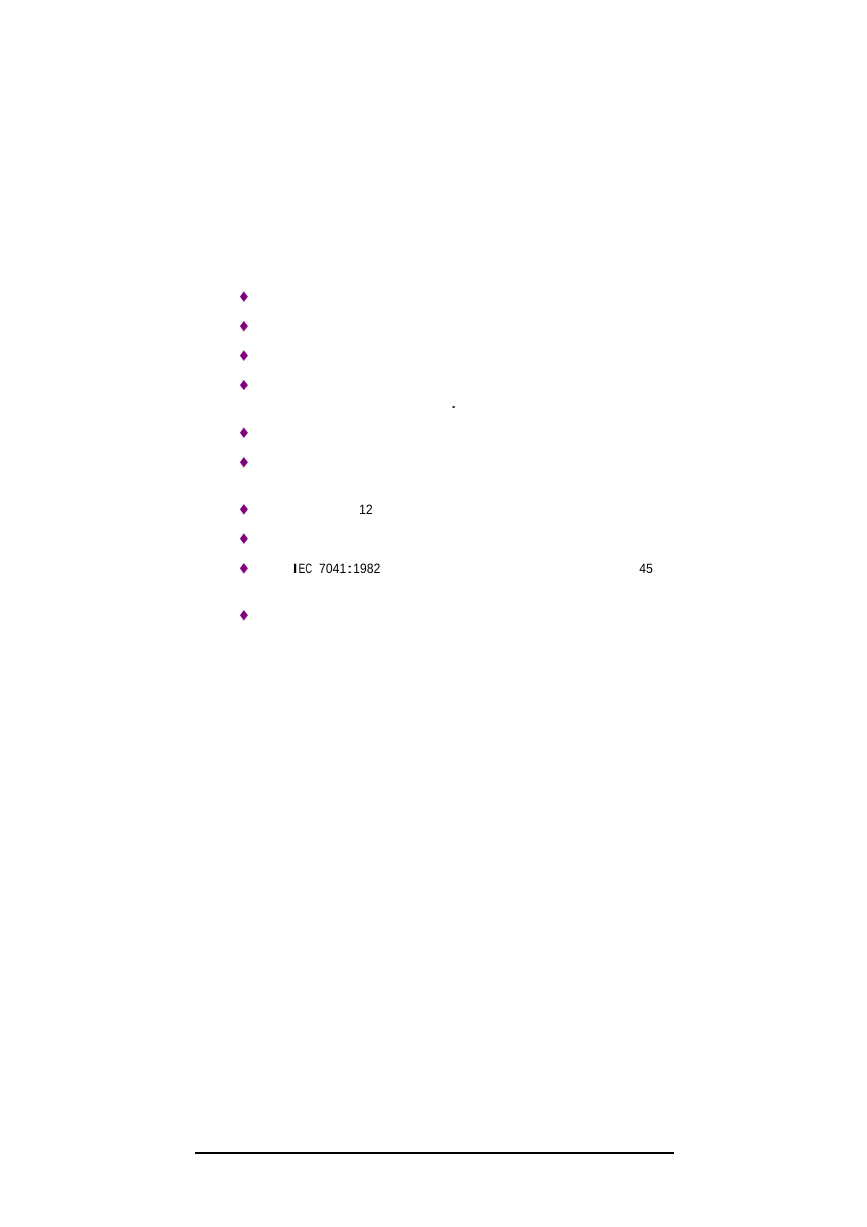

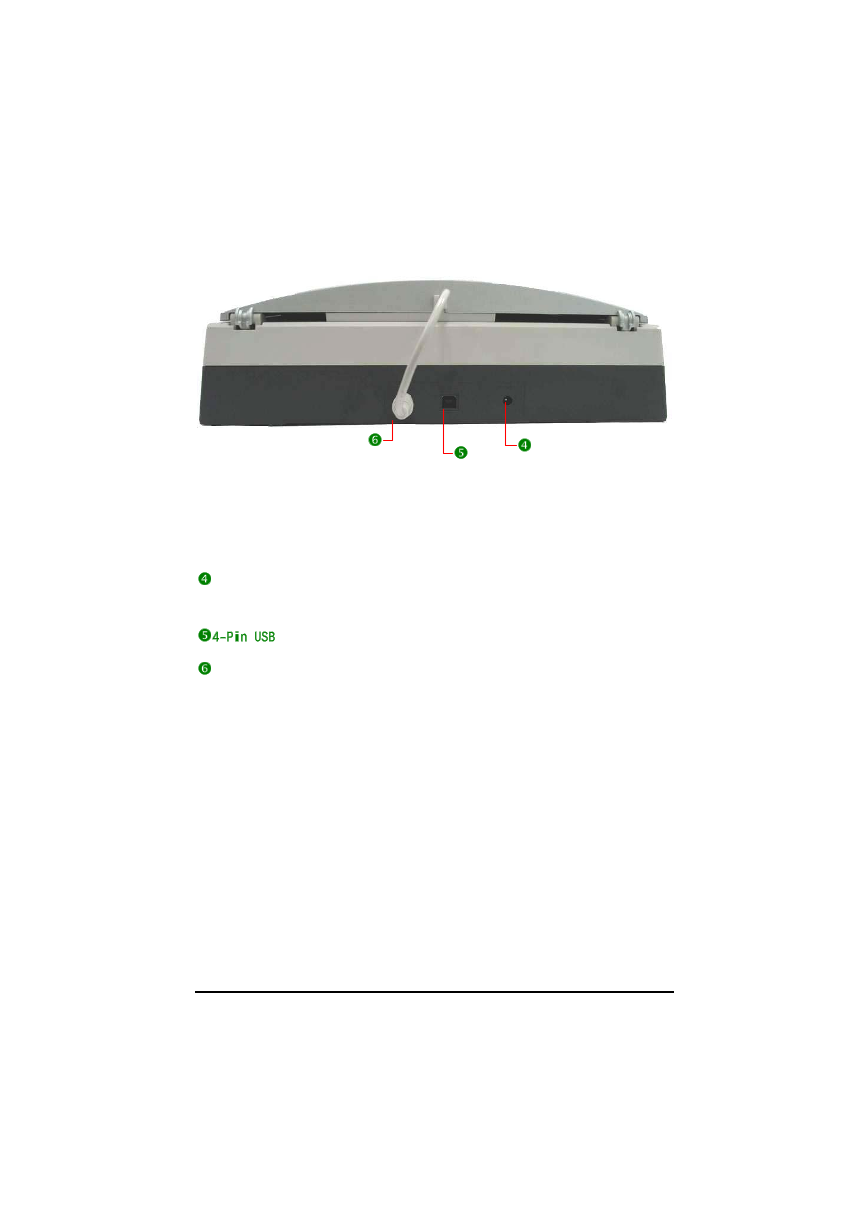
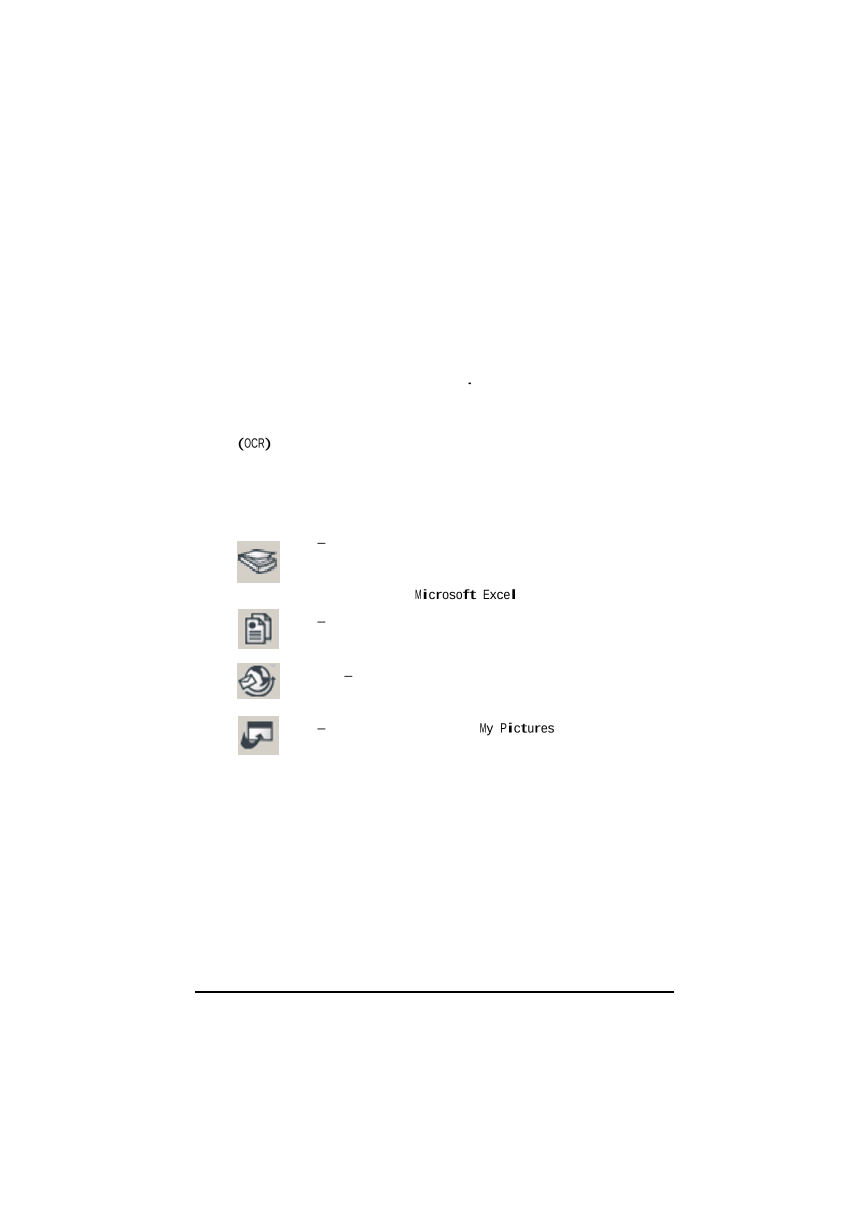
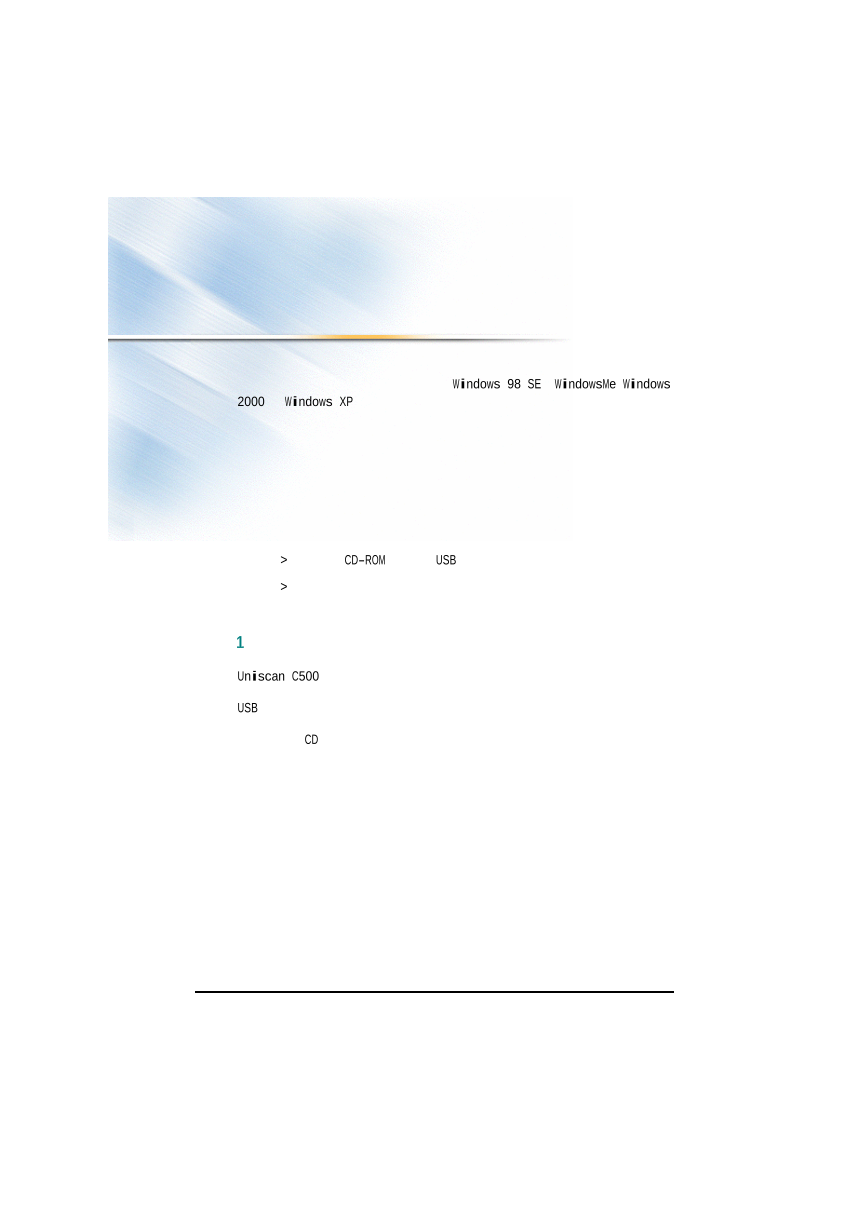
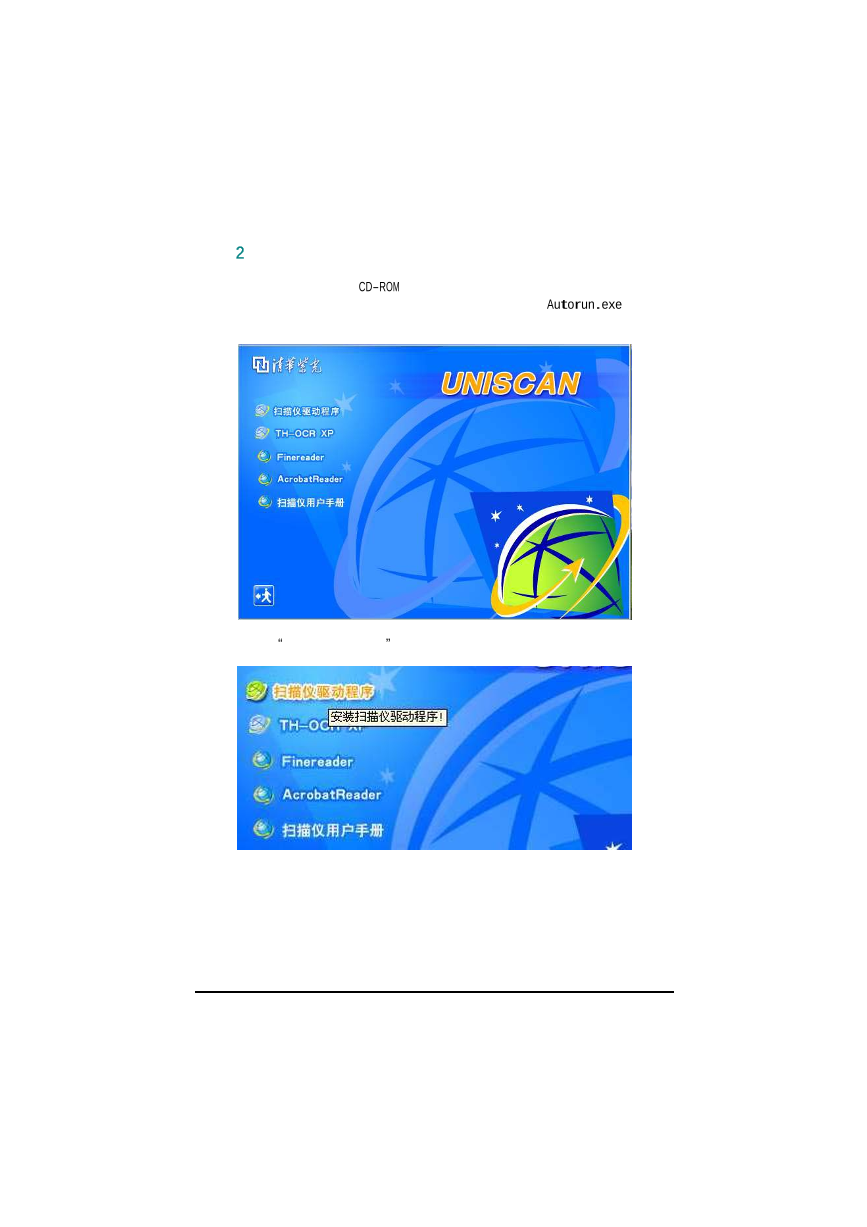
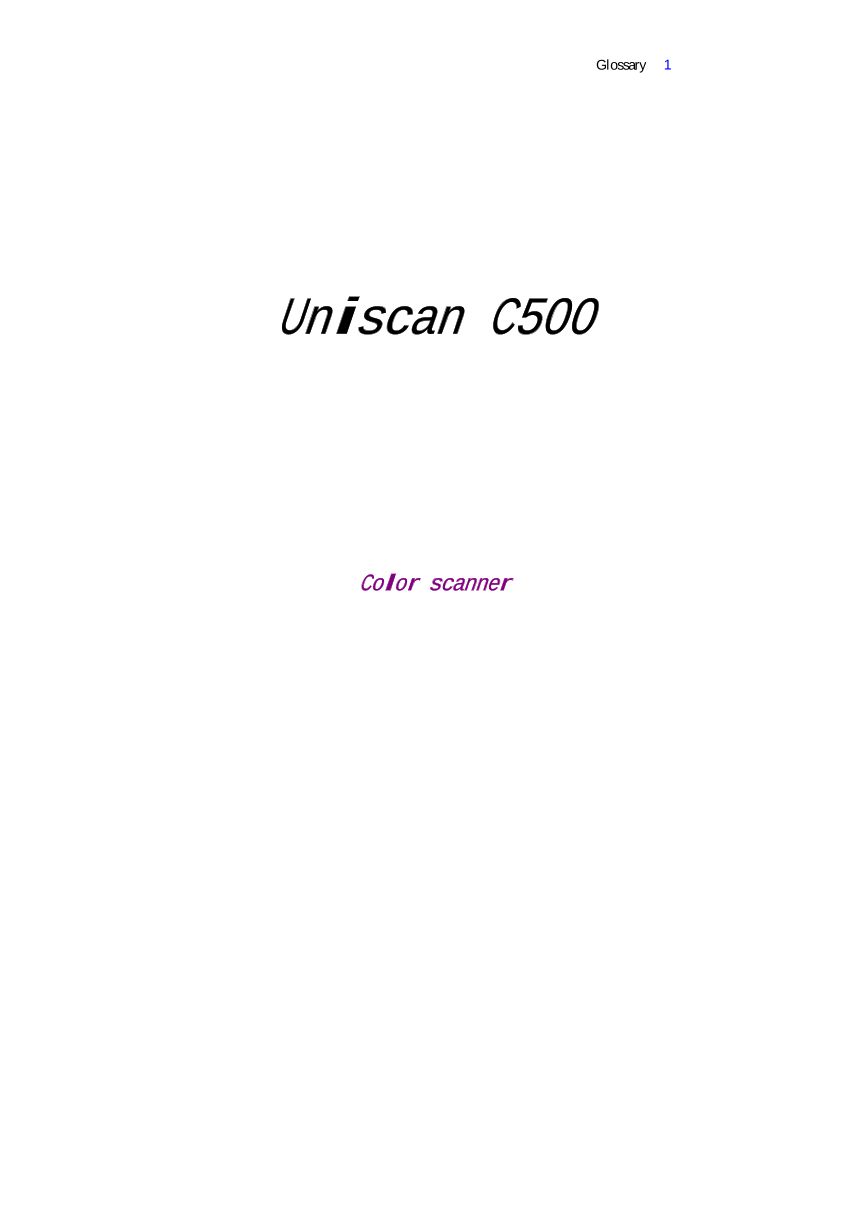

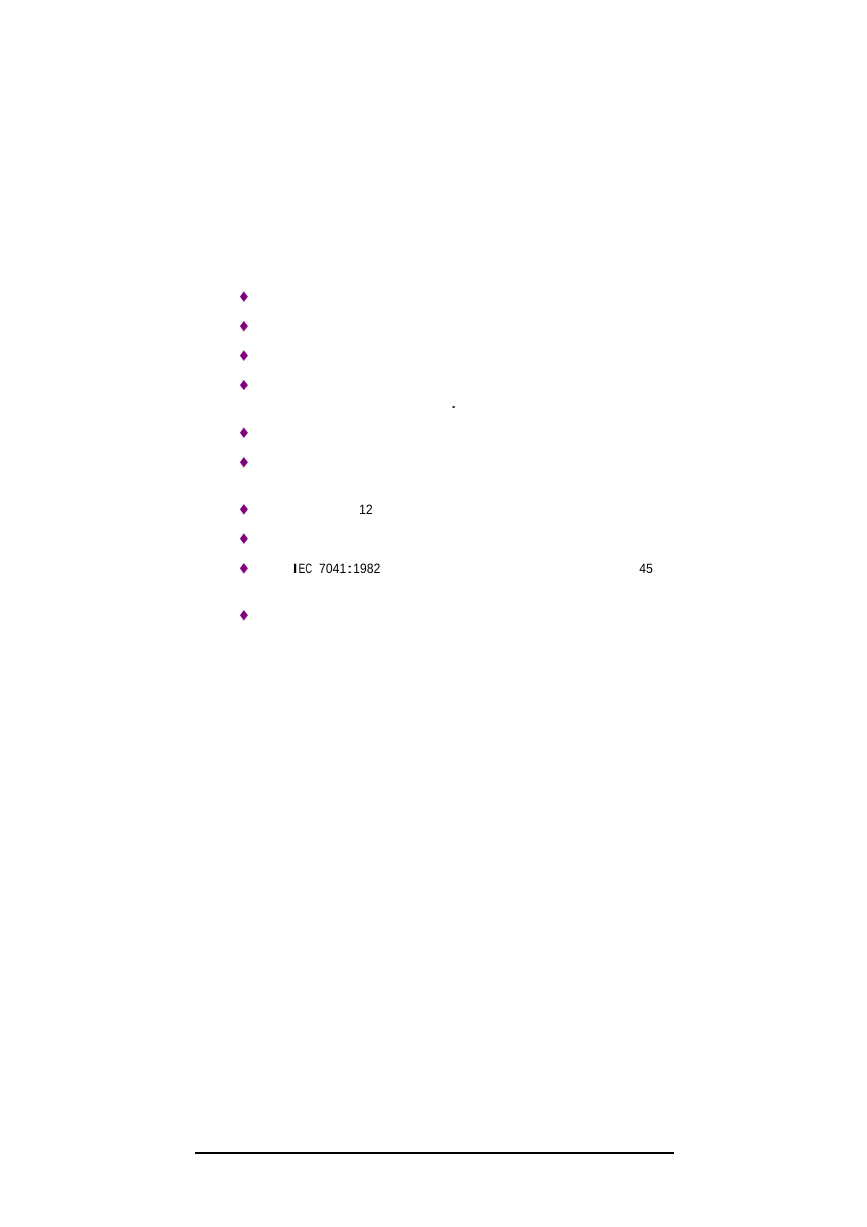

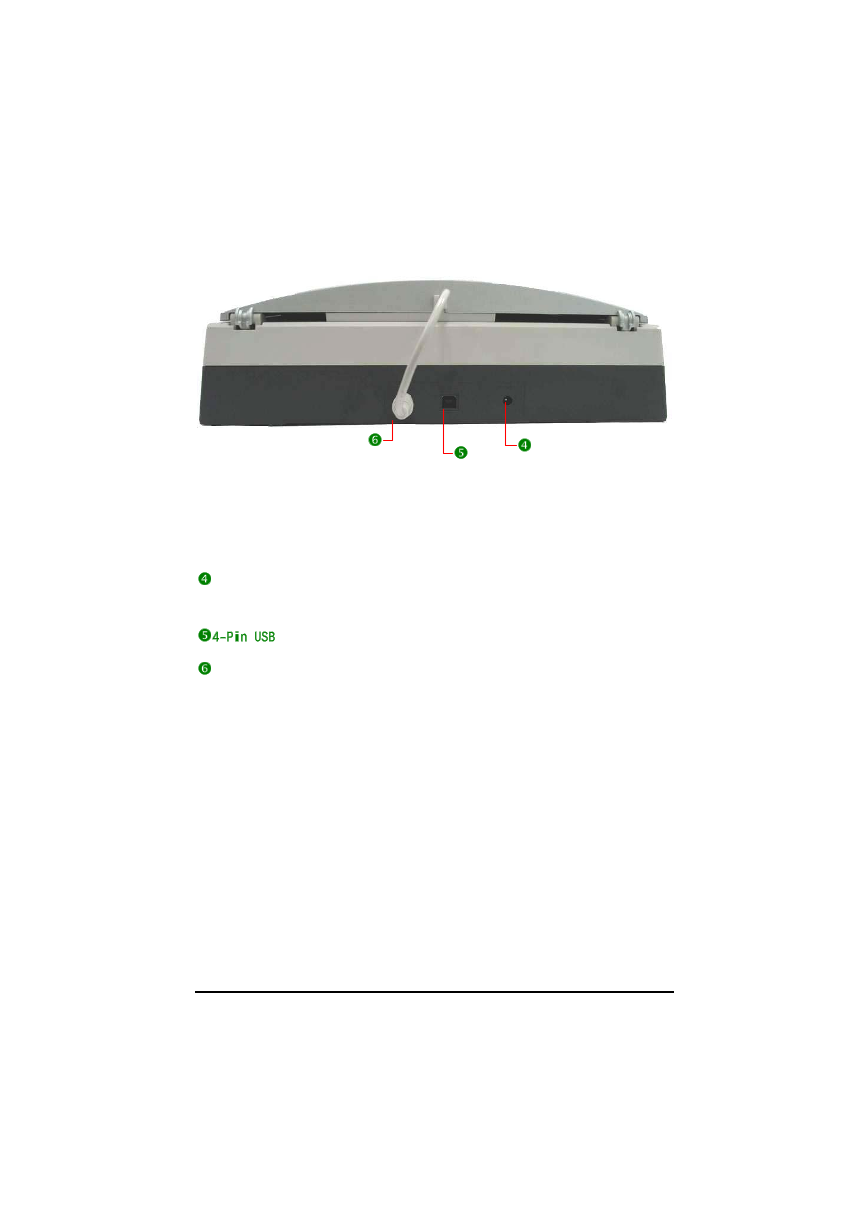
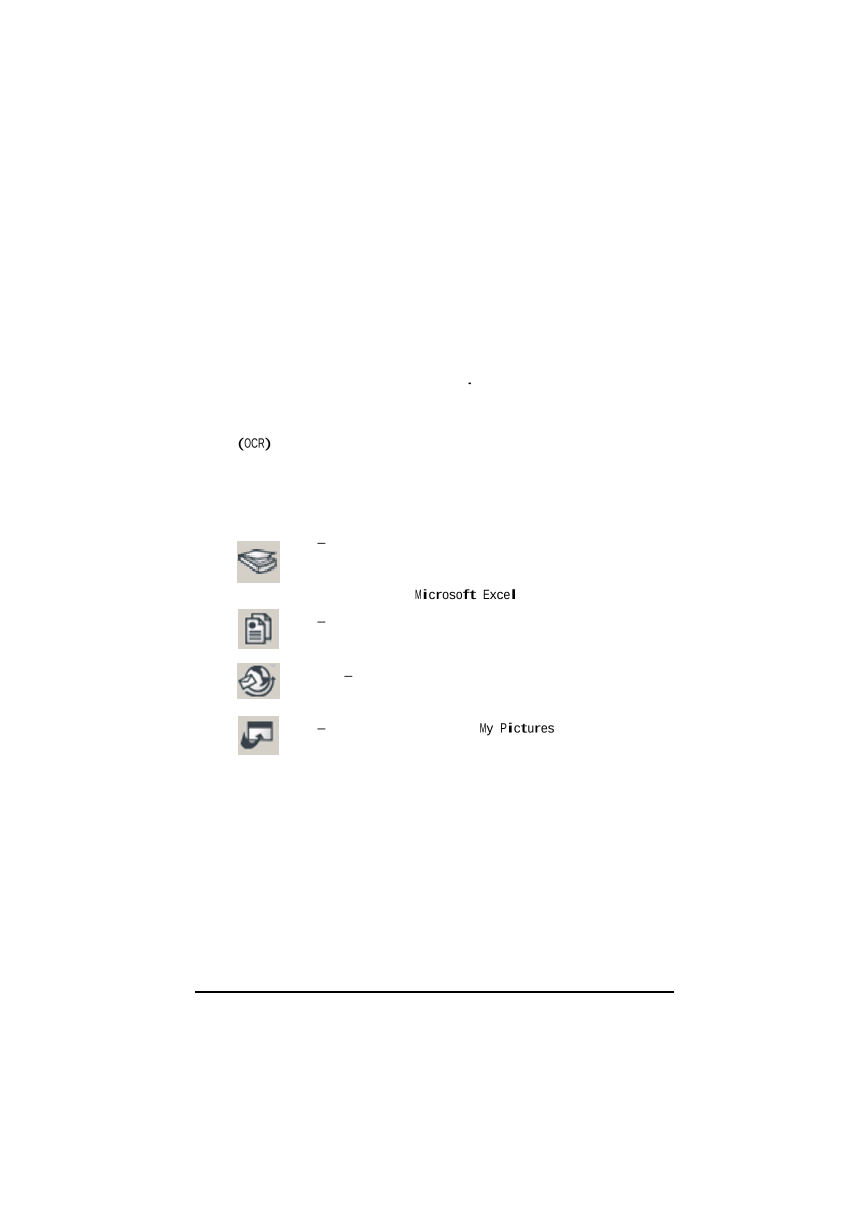
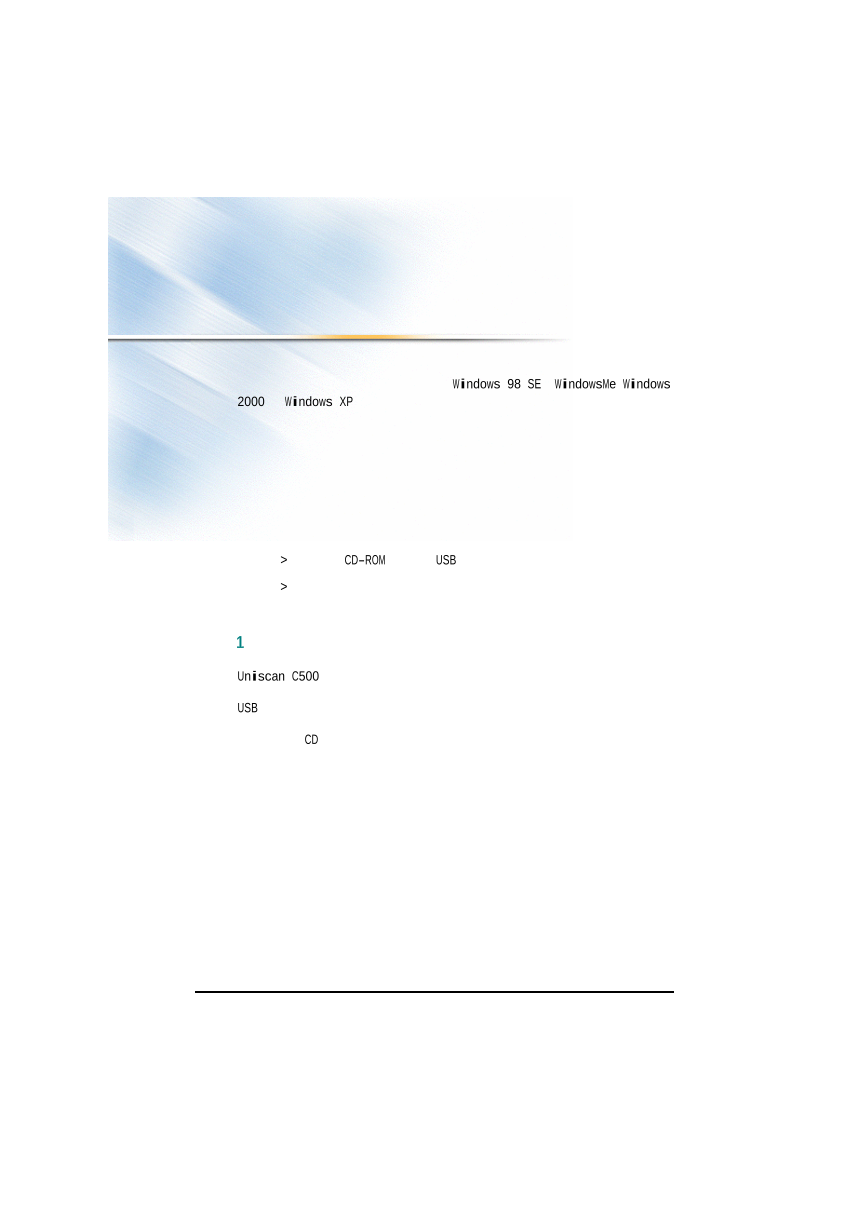
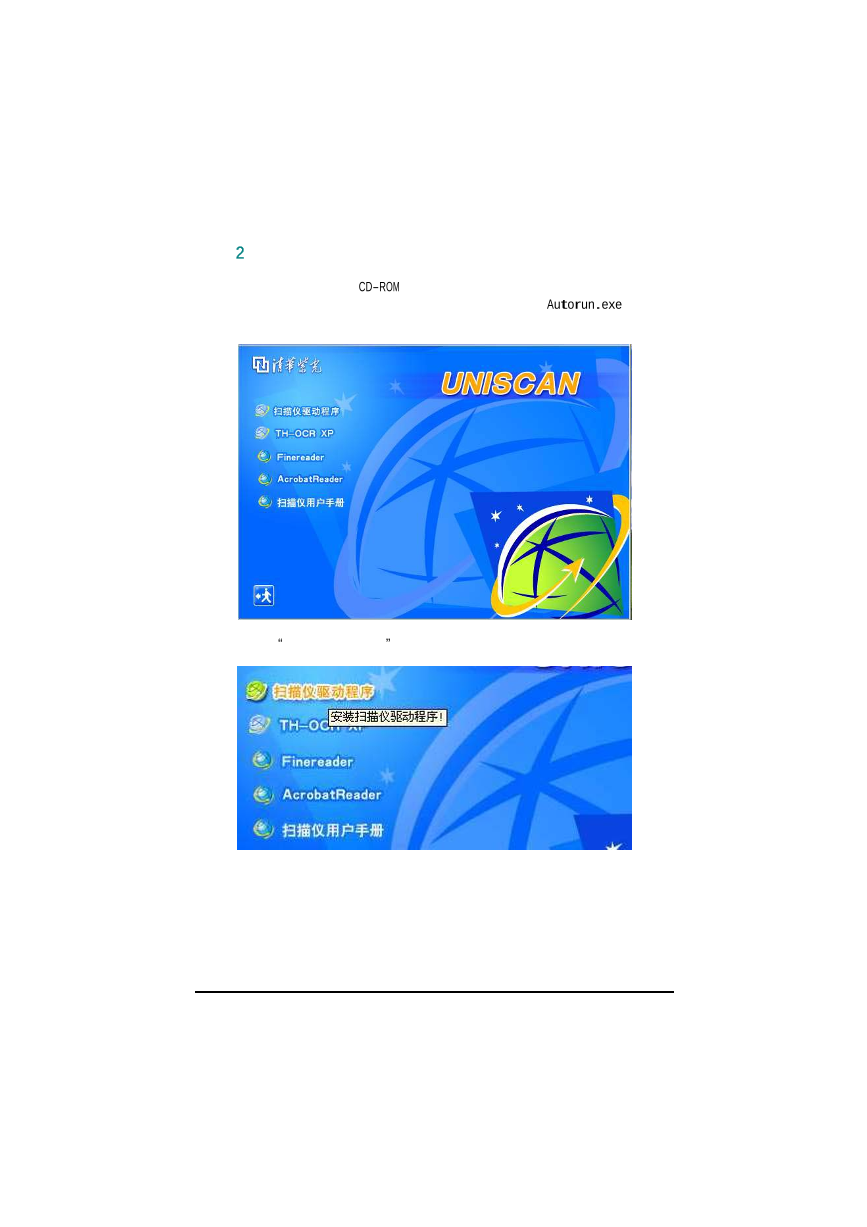
 V2版本原理图(Capacitive-Fingerprint-Reader-Schematic_V2).pdf
V2版本原理图(Capacitive-Fingerprint-Reader-Schematic_V2).pdf 摄像头工作原理.doc
摄像头工作原理.doc VL53L0X简要说明(En.FLVL53L00216).pdf
VL53L0X简要说明(En.FLVL53L00216).pdf 原理图(DVK720-Schematic).pdf
原理图(DVK720-Schematic).pdf 原理图(Pico-Clock-Green-Schdoc).pdf
原理图(Pico-Clock-Green-Schdoc).pdf 原理图(RS485-CAN-HAT-B-schematic).pdf
原理图(RS485-CAN-HAT-B-schematic).pdf File:SIM7500_SIM7600_SIM7800 Series_SSL_Application Note_V2.00.pdf
File:SIM7500_SIM7600_SIM7800 Series_SSL_Application Note_V2.00.pdf ADS1263(Ads1262).pdf
ADS1263(Ads1262).pdf 原理图(Open429Z-D-Schematic).pdf
原理图(Open429Z-D-Schematic).pdf 用户手册(Capacitive_Fingerprint_Reader_User_Manual_CN).pdf
用户手册(Capacitive_Fingerprint_Reader_User_Manual_CN).pdf CY7C68013A(英文版)(CY7C68013A).pdf
CY7C68013A(英文版)(CY7C68013A).pdf TechnicalReference_Dem.pdf
TechnicalReference_Dem.pdf